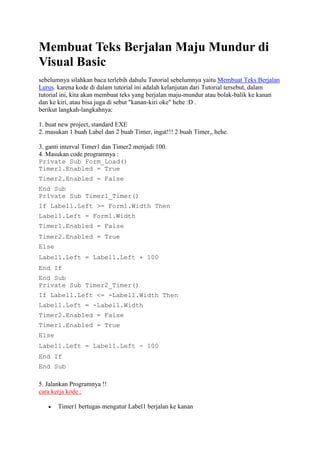
Teks Berjalan di Aplikasi Dekstop dengan VB.Net
- 1. Membuat Teks Berjalan Maju Mundur di Visual Basic sebelumnya silahkan baca terlebih dahulu Tutorial sebelumnya yaitu Membuat Teks Berjalan Lurus. karena kode di dalam tutorial ini adalah kelanjutan dari Tutorial tersebut, dalam tutorial ini, kita akan membuat teks yang berjalan maju-mundur atau bolak-balik ke kanan dan ke kiri, atau bisa juga di sebut "kanan-kiri oke" hehe :D . berikut langkah-langkahnya: 1. buat new project, standard EXE 2. masukan 1 buah Label dan 2 buah Timer, ingat!!! 2 buah Timer,, hehe. 3. ganti interval Timer1 dan Timer2 menjadi 100. 4. Masukan code programnya : Private Sub Form_Load() Timer1.Enabled = True Timer2.Enabled = False End Sub Private Sub Timer1_Timer() If Label1.Left >= Form1.Width Then Label1.Left = Form1.Width Timer1.Enabled = False Timer2.Enabled = True Else Label1.Left = Label1.Left + 100 End If End Sub Private Sub Timer2_Timer() If Label1.Left <= -Label1.Width Then Label1.Left = -Label1.Width Timer2.Enabled = False Timer1.Enabled = True Else Label1.Left = Label1.Left - 100 End If End Sub 5. Jalankan Programnya !! cara kerja kode : Timer1 bertugas mengatur Label1 berjalan ke kanan
- 2. Timer2 bertugas mengatur Label1 berjalan ke kiri ketika program baru berjalan (Sub Form_load) yang aktif adalah Timer1(True) dan Timer2 tidak aktif(False) Lihat pada code "Private Sub Timer1_Timer()" . ketika tugas Timer1 sudah kelar, Timer1 akan menonaktifkan dirinya (Timer1.Enabled=False) dan Timer2 menjadi aktif (Timer2.Enabled=True). begitu juga sebaliknya yang terjadi pada "Private Sub Timer2_Timer()" sehingga kondisi ini terus terjadi berulang-ulang. Dim Red, Green, Blue As Integer Private Sub Timer1_Timer() If Blue <= 255 Then Blue = Blue + 50 Else Blue = 0 Green = Green + 50 End If If Green >= 255 Then Green = 0 Red = Red + 50 End If If Red >= 255 Then Red = 0 End If Label1.ForeColor = Int(RGB(Red, Green, Blue)) Label1.Refresh End Sub Private Sub Timer2_Timer() Label2.Left = Label2.Left - 15 If Label2.Left <= -Label2.Left Then /dapat diubah kekanan ganti left keright keatas top dan kebawah buttom. Label2.Left = Form1.Width End If End Sub Input images ke Access dengan VB Page views this post: , and 1 komentar Go to Core Coding VB Coding sebagai berikut: Dim conn As New ADODB.Connection
- 3. Dim strconnect As String Dim gambarku As New ADODB.Stream ' Cara menyimpan gambar atau foto ke database Access dengan Visual Basic 6 ' Baca tutorial lengkap di Function OpenConn() As Boolean On Error GoTo ErrHandler strconnect = "Provider=Microsoft.Jet.OLEDB.4.0;Data Source=" + App.Path + "db.mdb" If conn.State = adStateOpen Then conn.Close Set conn = New ADODB.Connection conn.Open (strconnect) OpenConn = True Else conn.Open (strconnect) OpenConn = True End If Exit Function ErrHandler: OpenConn = False MsgBox "Koneksi tidak bisa dibuka, pastikan databasenya ada dan tidak sedang dibuka oleh aplikasi lain", vbExclamation, "Koneksi Error" End Function Private Sub Command1_Click() ' Langsung simpan gambar If Text1 = "" Then MsgBox "Isi nama dulu": Exit Sub Dim sumber, Path As String CommonDialog1.DialogTitle = "Pilih Gambar" CommonDialog1.Filter = "Picture (*.Jpg; *.Jpeg; *.Bmp; *.Gif)|*.jpg; *.jpeg; *.bmp; *.gif" CommonDialog1.ShowOpen If CommonDialog1.FileName <> "" Then sumber = CommonDialog1.FileName Image1.Picture = LoadPicture(sumber) With Adodc1.Recordset .AddNew .Fields.Item(1).Value = Text1 Set gambarku = New ADODB.Stream gambarku.Type = adTypeBinary gambarku.Open gambarku.LoadFromFile CommonDialog1.FileName .Fields.Item(2).Value = gambarku.Read .Update End With MsgBox "Data ditambahkan'"
- 4. Image1.Picture = LoadPicture("") End If End Sub Private Sub DataGrid1_RowColChange(LastRow As Variant, ByVal LastCol As Integer) ' Kita mau tampilkan data ke Text1 dan Image1 On Error GoTo ErrHandler With Adodc1.Recordset ' Nilai Text1 Text1 = .Fields.Item(1).Value ' menggunakan ADODB.Stream karena gambarnya dari database Set gambarku = New ADODB.Stream gambarku.Type = adTypeBinary gambarku.Open gambarku.Write .Fields.Item(2).Value ' simpan temporary gambar ke file gambarku.SaveToFile App.Path & "Temp", adSaveCreateOverWrite ' temporary gambar yang disimpan ke file tadi di tampilkan ke Image1 Image1.Picture = LoadPicture(App.Path & "Temp") ' hapus temporary gambar Kill App.Path & "Temp" End With Exit Sub ErrHandler: ' kalau gambar kosong di database kita buat kosong juga untuk Image1 If Err.Number = "3001" Then Image1.Picture = LoadPicture(""): Exit Sub End Sub Private Sub Form_Load() If Not OpenConn Then End Adodc1.ConnectionString = strconnect Adodc1.RecordSource = "SELECT * FROM tb_foto" Adodc1.Refresh DataGrid1.AllowUpdate = False Set DataGrid1.DataSource = Adodc1 End Sub ----- Interfacing:
- 5. Program Sederhana Input Identitas Mahasiswa M. Yusuf Mubarok Visual Basic .Net No comments Disini saya akan berbagi bagaimana membuat program sederhana input identitas mahasiswa dengan menggunakan Visual Programming yaitu Visual Basic .Net Pertama kita buka terlebih dahulu program Visual Basic .Net nya, seperti gambar berikut : Visual Basic .Net 1 setelah itu kita design tampilan form nya seperti gambar berikut ini :
- 6. Visual Basic .Net 2 setelah kita design tampilannya, kita buat code nya, pertama kita double klik button reset dan button cancel nya, kita berikan code nya pada button tersebut seperti gambar berikut : Visual Basic .Net 3 source code nya : Public Class Form1 Private Sub Button_Reset_Click(ByVal sender As System.Object, ByVal e As System.EventArgs) Handles Button_Reset.Click TextBox_Nim.Text = "" TextBox_Nama.Text = "" TextBox_TTL.Text = "" TextBox_Alamat.Text = "" TextBox_Hasil.Text = "" TextBox_Nim.Focus() End Sub Private Sub Button_Cancel_Click(ByVal sender As System.Object, ByVal e As System.EventArgs) Handles Button_Cancel.Click
- 7. MsgBox("Terima Kasih", MsgBoxStyle.OkOnly + MsgBoxStyle.Question, "Keluar") End End Sub Kemudian pada button browse kita tambahan code nya lagi seperti gambar di bawah ini : Visual Basic .Net 4 source code nya : Private Sub Btn_Foto_Click(ByVal sender As System.Object, ByVal e As System.EventArgs) Handles Btn_Foto.Click OpenFileDialog1.Filter = "JPG |*.jpg| Bitmap Image |*.bmp| PNG Image |*.png| JPEG Image |*.jpeg| GIF Image |*.gif" OpenFileDialog1.ShowDialog() End Sub kemudian pada button input berikan code nya untuk radiobox Jenis Kelamin dan Agama seperti gambar di bawah ini : Visual Basic .Net 5 source code nya : Private Sub Button_Input_Click(ByVal sender As System.Object, ByVal e As System.EventArgs) Handles Button_Input.Click Dim jk As String = TextBox_Hasil.Text Dim Agm As String = TextBox_Hasil.Text Dim hobi As String = TextBox_Hasil.Text If RadioButton_laki.Checked = True Then
- 8. jk = RadioButton_laki.Text ElseIf RadioButton_Perempuan.Checked = True Then jk = RadioButton_Perempuan.Text End If If RadioButton_Budha.Checked = True Then Agm = RadioButton_Budha.Text ElseIf RadioButton_Hindu.Checked = True Then Agm = RadioButton_Hindu.Text ElseIf RadioButton_Islam.Checked = True Then Agm = RadioButton_Islam.Text ElseIf RadioButton_Kristen.Checked = True Then Agm = RadioButton_Kristen.Text End If masih di button input, sekarang kita berikan code untuk checkbox hobbi dengan code seperti gambar di bawah ini : Visual Basic .Net 6 source code nya : hobi = "" If CheckBox_Browsing.Checked = True Then hobi = hobi & ", " & CheckBox_Browsing.Text End If If CheckBox_Memasak.Checked = True Then hobi = hobi & ", " & CheckBox_Memasak.Text End If If CheckBox_Membaca.Checked = True Then
- 9. hobi = hobi & ", " & CheckBox_Membaca.Text End If If CheckBox_Musik.Checked = True Then hobi = hobi & ", " & CheckBox_Musik.Text End If If CheckBox_Olahraga.Checked = True Then hobi = hobi & ", " & CheckBox_Olahraga.Text End If If CheckBox_Travelling.Checked = True Then hobi = hobi & ", " & CheckBox_Travelling.Text End If setelah itu, sekarang kita berikan code untuk menampilkan gambar pada picturebox dan menampilkan report pada textbox hasil, code nya seperti di bawah ini : Visual Basic .Net 7 source code nya : PictureBox1.Image = System.Drawing.Image.FromFile(OpenFileDialog1.FileName) TextBox_Hasil.Text = "NIM : " + TextBox_Nim.Text + vbCrLf & "Nama : " + TextBox_Nama.Text + vbCrLf & "Tempat Tanggal Lahir : " + TextBox_TTL.Text + vbCrLf & "Alamat : " + TextBox_Alamat.Text + vbCrLf & "Jenis Kelamin : " + jk + vbCrLf & "Agama : " + Agm + vbCrLf & "Hobbi : " + hobi End Sub End Class setelah selesai pemberian code nya, sekarang kita coba di debug (RUN), jika benar hasil nya akan seperti gambar di bawah ini :
- 10. Visual Basic .Net 8 dan ini gambar pengambilan foto pada folder foto yang ada di komputer kita. Visual Basic .Net 9 dan ini hasil dari inputan yang sudah berhasil.
- 11. Visual Basic .Net 9 sekian tutorial pembuatan program sederhana input identitas mahasiswa, semoga tutorial ini bermanfaat untuk para pembaca.
